一、Mysql安装包的下载
这里下载的是mysql8版本
第一个安装包比较小, 第二个安装包比较大, 因为包含调试工具,我这里下载的是第一个。
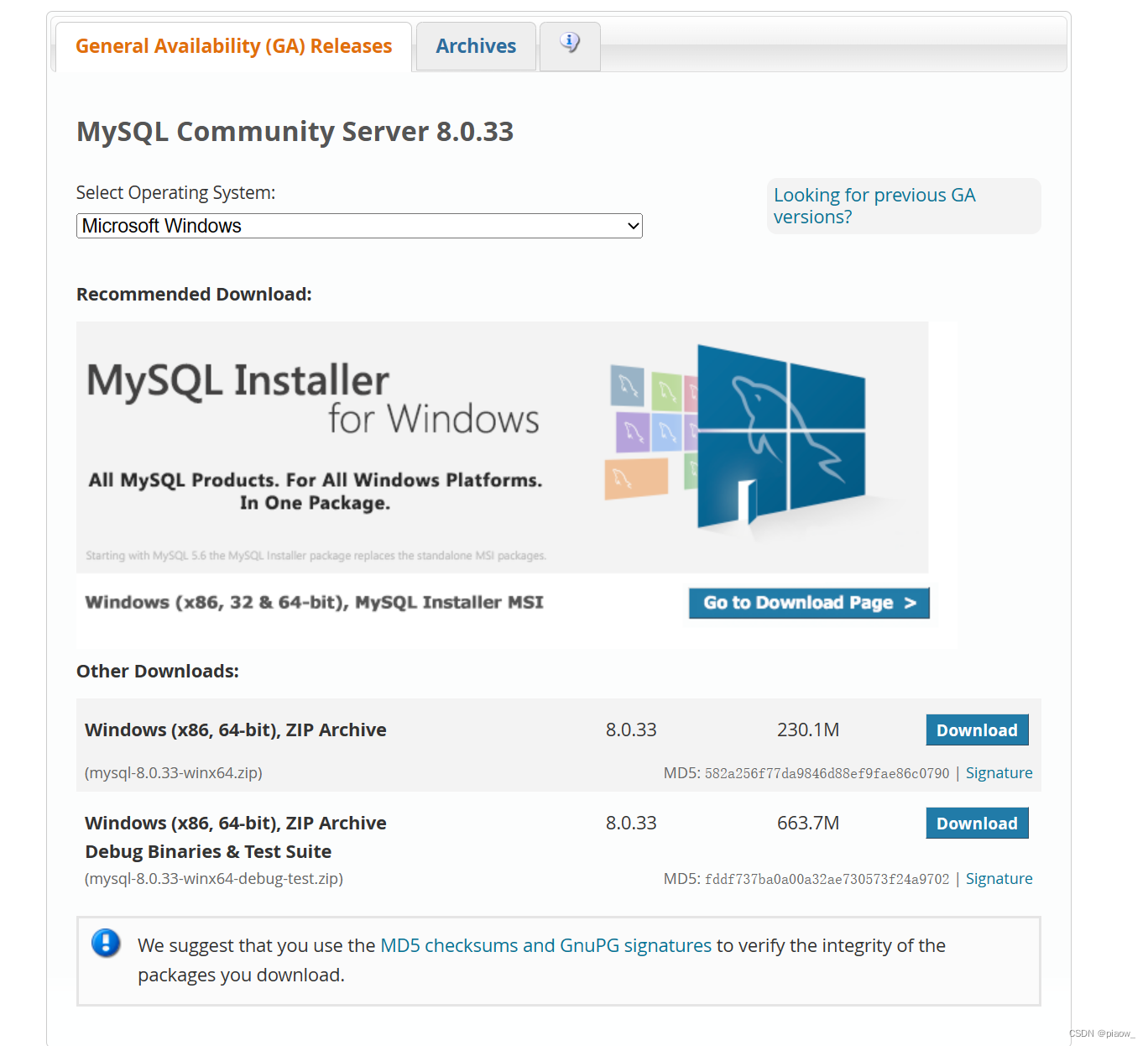
二、解压并配置安装目录
这里浏览器默认的下载路径是TempEdgeDownload,把解压后的文件夹移动到了develop_tools文件目录下(安装目录)
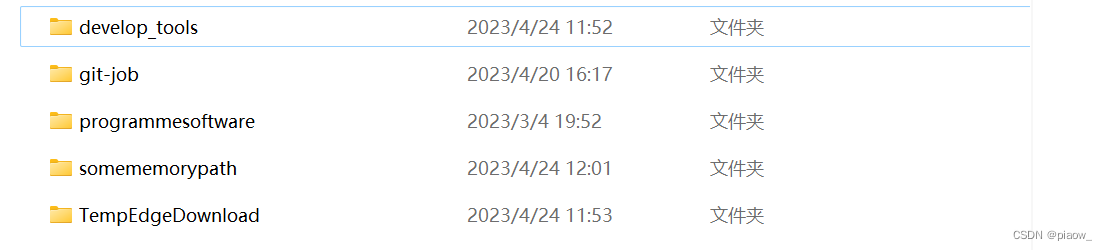
三、添加配置信息
新建my.ini配置文件,并把下面的代码粘贴进去保存,注意!!!一定要把mysql路径改为你自己安装的那个路径
此时的文件结构:
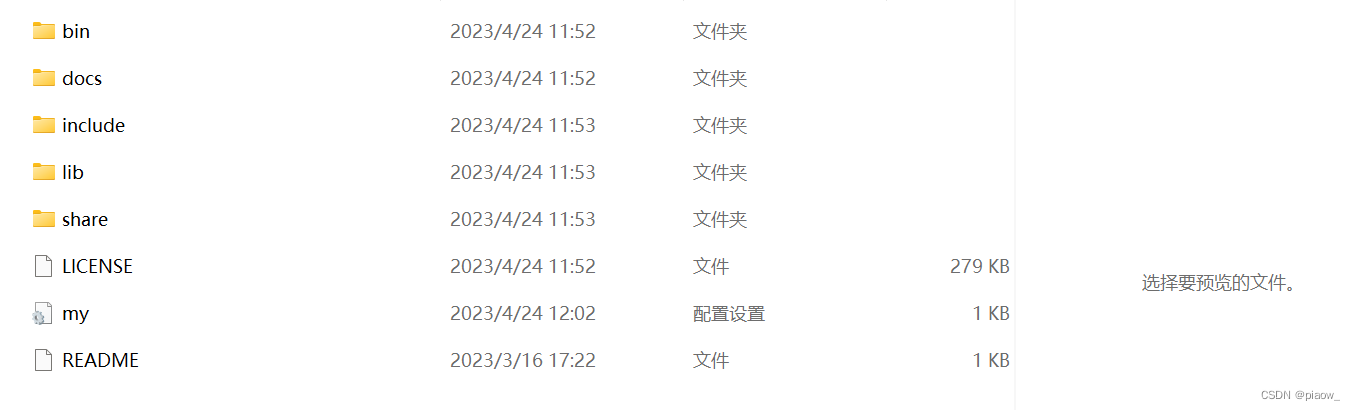
如果不会新建.ini文件类型,可以新建一个记事本,把配置信息复制进去,然后自行百度搜索:“如何更改一个文件的类型”,就能解决此问题
复制内容:
[mysql]
# 设置mysql客户端默认字符集
default-character-set=utf8
[mysqld]
# 设置3306端口
port = 3306
# 设置mysql的安装目录
basedir = D:develop_toolsmysql8mysql-8.0.33-winx64
# 设置mysql数据库的数据的存放目录
datadir = D:\somememorypathmysqldata
# 允许最大连接数
max_connections=20
# 服务端使用的字符集默认为8比特编码的latin1字符集
character-set-server=utf8
# 创建新表时将使用的默认存储引擎
default-storage-engine=INNODB
四、配置环境变量
打开系统,高级环境设置,在path变量添加上mysql安装的全路径
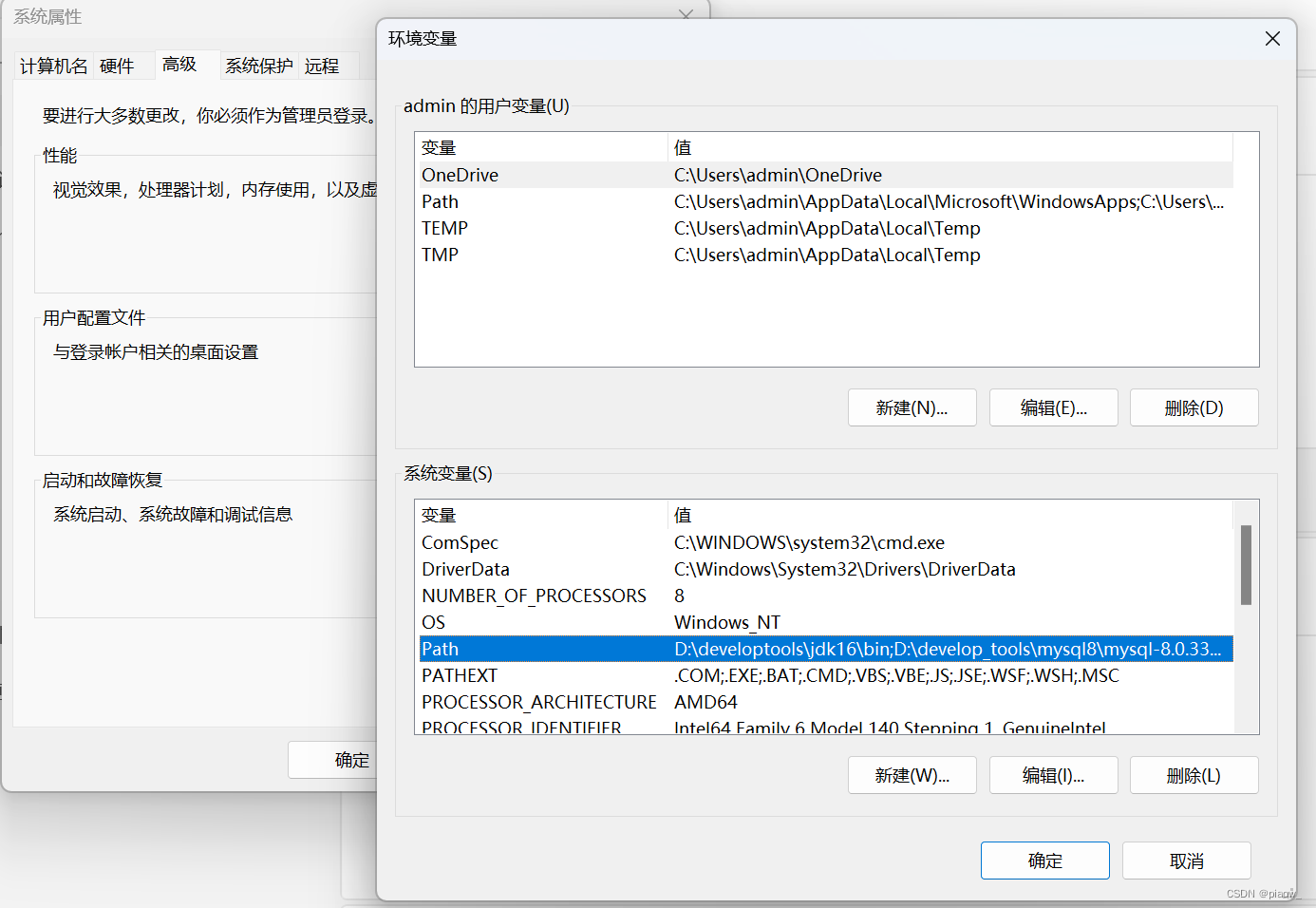
以我这里的路径做展示
五、初始化MySQL
进入安装路径的bin文件夹下,点击路径栏,输入cmd,回车,即可打开cmd命令行界面
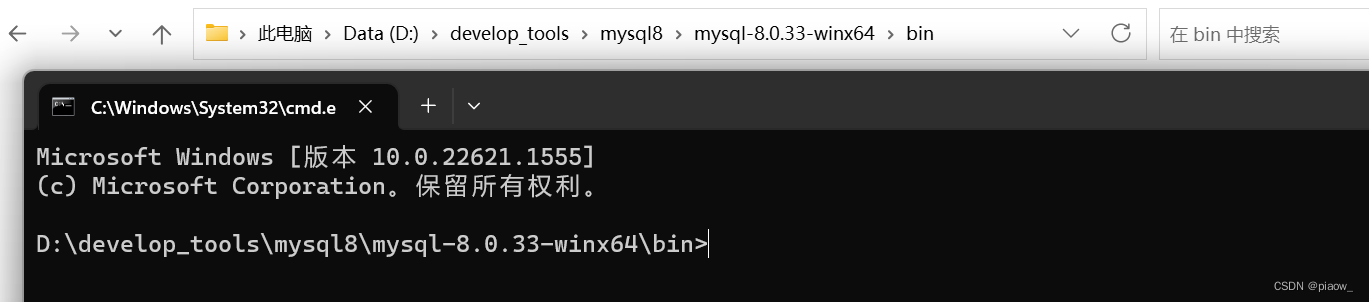 该命令会在mysql安装目录下创建data文件夹及初始数据库,生成root用户和临时密码,记得保存选中框的密码, 用于登录root@localhost用的
该命令会在mysql安装目录下创建data文件夹及初始数据库,生成root用户和临时密码,记得保存选中框的密码, 用于登录root@localhost用的
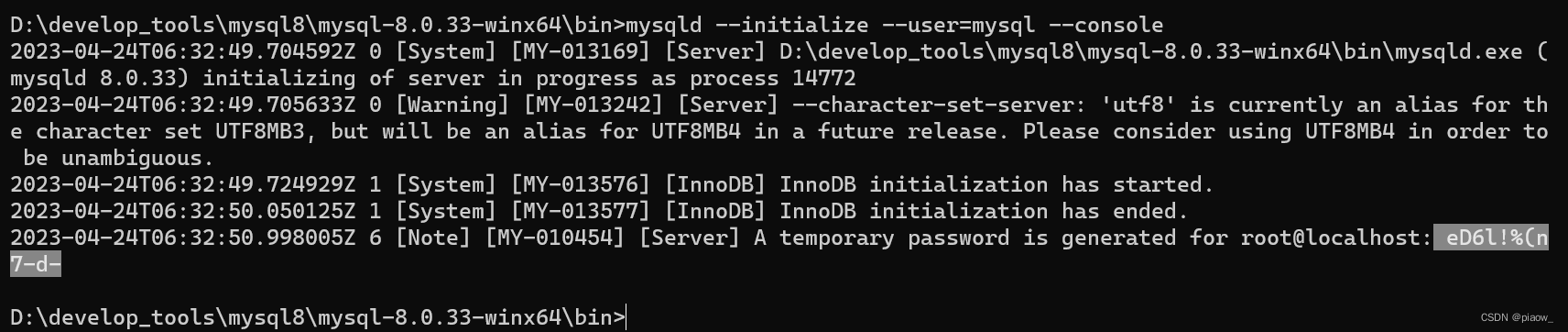
六、 安装MySQL服务
mysqld install MySQL --defaults-file="D:develop_toolsmysql8mysql-8.0.33-winx64my.ini"
路径是你my.ini文件的绝对路径

如果出现上述情况,请以管理员权限运行cmd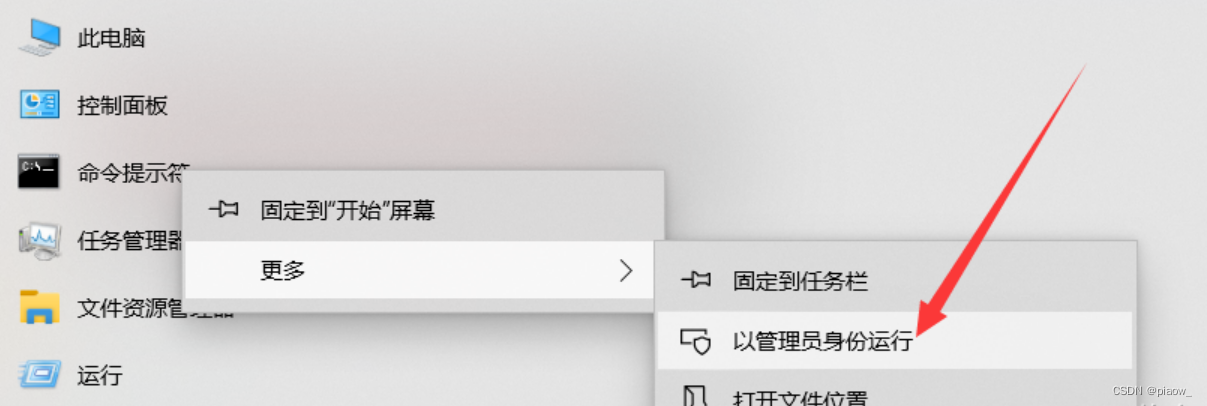
如果先前电脑装过MySQL或者不小心把–defaults–file路径写错,先运行sc delete mysql 删除之前的mysql服务即可

七、启动MySQL服务
net start mysql
mysql -u root -p
再修改root用户的密码
alter user ‘root’@‘localhost’ identified by ‘你的新密码’; 单引号里面替换成你想设置的密码
至此,所有工作完成。可键入 exit 退出 MySQL 控制台。
八、 退出 MySQL 服务
不使用 MySQL 服务时,可在 cmd 窗口键入以关闭 MySQL 服务。
net stop mysql
此时若再想使用,会出现服务不可用的问题,这里顺带做个原因解释
MySQL采用的是C/S(客户端/服务器)架构,net start 开启的是服务器指令,mysql -u root –p开启的是客户端指令,此时未开启服务器只开启客户端当然会出现can`t connect Mysql server的情况发生
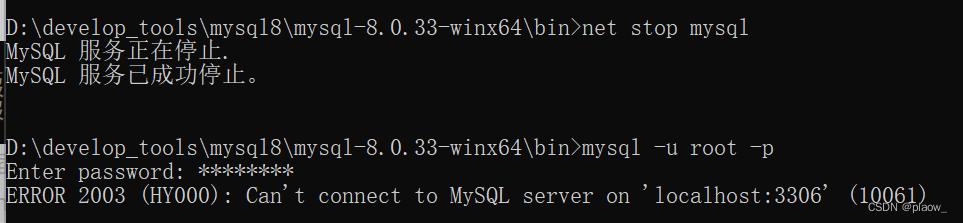
之后再想使用 MySQL 服务时,可在命令行窗口键入:
net start mysql
九、Navicat16.0.13免费长期下载
在这里特此感谢一路上共同学习的小伙伴!
链接: https://pan.baidu.com/s/1Kv1JwO__FduVC0uVyNtmFg
提取码:mkqa
十、Navicat16.0.13免费长期安装
参考原文链接:
链接: link
免费且时效性强,强烈推荐。
原文地址:https://blog.csdn.net/weixin_52323239/article/details/130339650
本文来自互联网用户投稿,该文观点仅代表作者本人,不代表本站立场。本站仅提供信息存储空间服务,不拥有所有权,不承担相关法律责任。
如若转载,请注明出处:http://www.7code.cn/show_43250.html
如若内容造成侵权/违法违规/事实不符,请联系代码007邮箱:suwngjj01@126.com进行投诉反馈,一经查实,立即删除!









